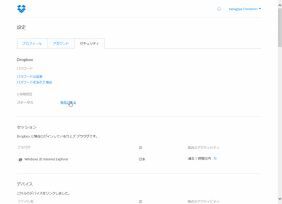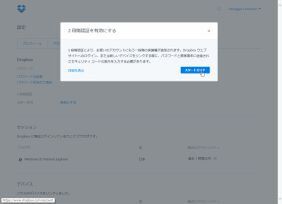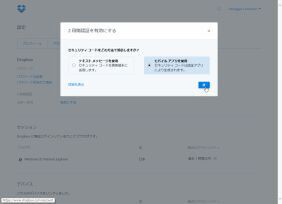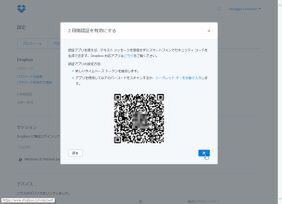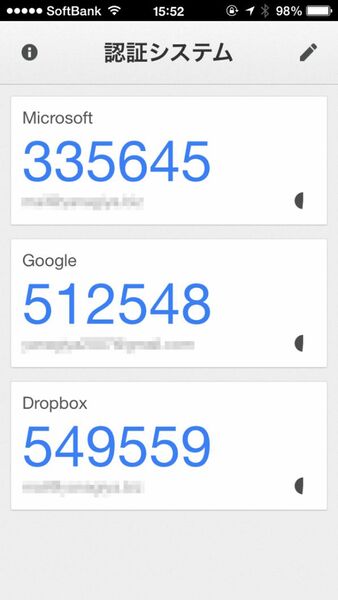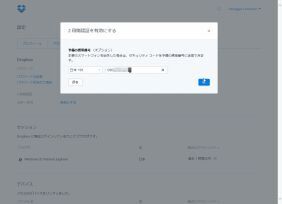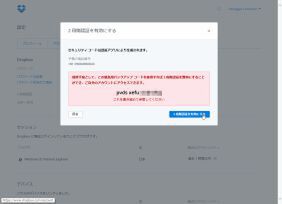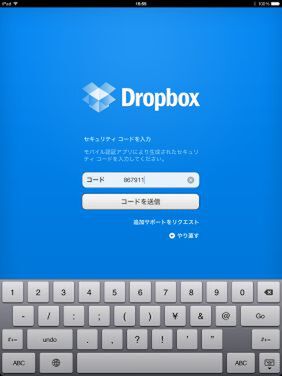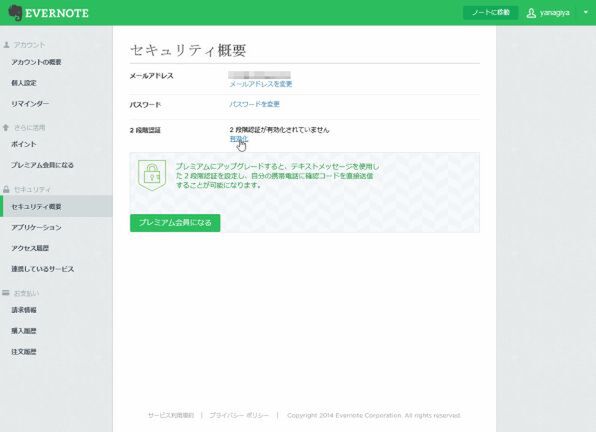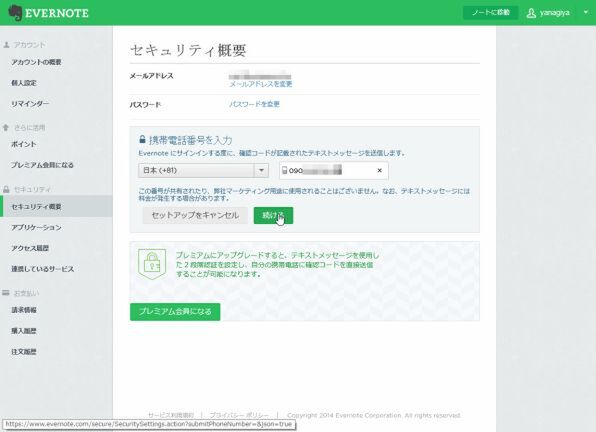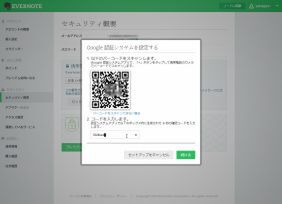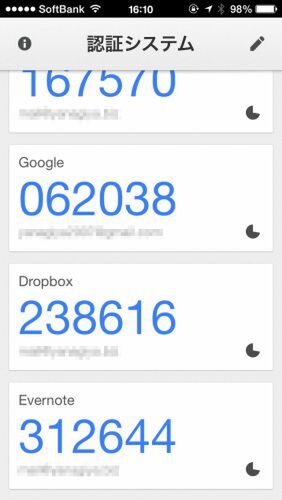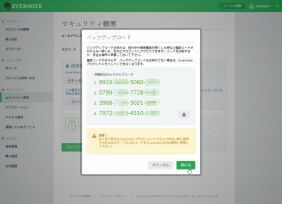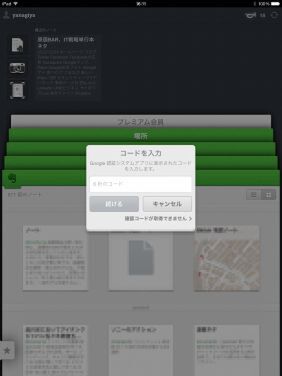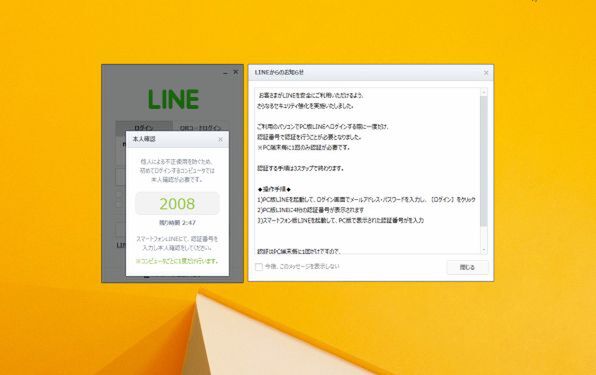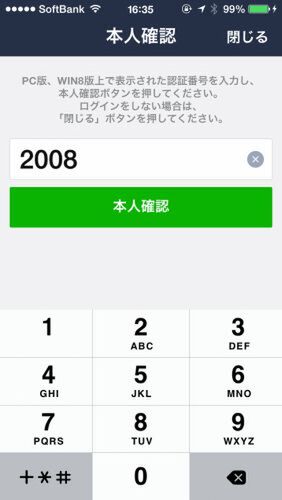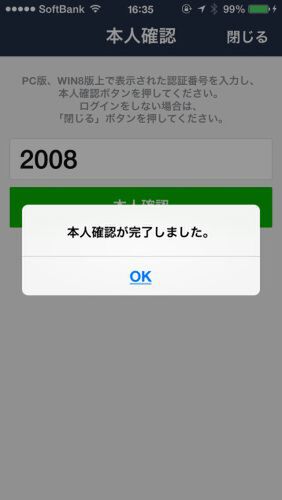Googleの認証アプリとSMS送信を選べる
Dropboxの場合
クラウドストレージの定番「Dropbox」も2段階認証に対応している。アプリでのセキュリティーコード発行には、Googleの認証アプリ「Google Authenticator」を利用する。使い方は、前回を参考にして欲しい。電話番号へのSMS送信も選択できるので、使いやすい方法を選ぼう。
Google認証アプリを利用、プレミアムならSMSも
Evernoteの場合
情報集約型クラウドサービス「Evernote」もGoogleの認証アプリを利用して2段階認証が行なえる。プレミアム会員なら、SMSでの認証を選ぶことも可能だ。
デスクトップ版LINEが2段階認証に対応!
なりすましもこれでシャットアウトできる
LINEも7月7日に2段階認証に対応した。従来は、不正アクセスを防止するにはデスクトップ版LINEからのアクセスを禁止するしかなかったが、これで便利に利用できるようになる。
2段階認証は初期設定で有効になっており、デスクトップ版LINEを起動するとセキュリティーコードが表示される。これをスマホのLINEに入力すると、認証できる仕組み。
2段階認証は、セキュリティーコードを生成する端末や復旧コードをなくしてしまうと面倒なことになる。とはいえ、それぞれの端末・アプリで1回だけ作業すれば、それ以降は従来と同じ感覚で利用できる。SNSやクラウドは個人情報の塊だし、友達に迷惑をかけることも避けたいところ。端末や復旧コードを慎重に扱うだけで、セキュリティーを大幅に強化できるのだから見逃す手はない。
筆者紹介─柳谷智宣

1972年生まれ。ネットブックからワークステーションまで、日々ありとあらゆる新製品を扱っているITライター。日経パソコンオンラインで「ビジネスPCテストルーム」、週刊SPA!で「デジペディア」を連載するほか、パソコンやIT関連の特集や連載、単行本を多数手がける。近著に「ポケット百科 GALAXY SII LTE 知りたいことがズバッとわかる本」(翔泳社)「Twitter Perfect GuideBook」(ソーテック社)、「Dropbox WORKING」(翔泳社)、「仕事が3倍速くなるケータイ電話秒速スゴ技」(講談社)。

この連載の記事
-
第342回
トピックス
低解像度の古い写真を高画素化するAI「Topaz Gigapixel AI」で印刷品質にするワザ -
第341回
iPhone
iOS 16で変わった時計のフォントは変更可!? ロック画面を思いっきりカスタマイズしよう -
第340回
スマホ
バッテリー消耗問題が解決したiOS 15.4の新機能をチェックする -
第339回
スマホ
新顔のスマートリモコン「Nature Remo mini 2」で家中の家電をスマホでオンオフするワザ -
第338回
iPhone
格段に進化したiOS 15! イチオシの新機能10を一挙紹介 -
第337回
トピックス
標準機能が充実しているVivaldiブラウザーに乗り換えればウェブ閲覧が超快適になる -
第336回
トピックス
3000円以下で手に入る防水防塵ナイトビジョン対応の高性能監視カメラ活用術 -
第335回
iPhone
スマートトラッカーの決定版「AirTag」を活用して探し物を即見つけるワザ -
第334回
トピックス
今年ブレイクの予感!? ありとあらゆる情報を一元管理するサービス「Notion」がイチオシのワケ -
第333回
トピックス
もっと便利に活用しよう! Googleスプレッドシート使いこなしテクニック 7選 -
第332回
トピックス
Windows 10標準ブラウザー「Edge」がChromeの機能を使えるようになっているの知ってた? - この連載の一覧へ